إدراج مربعات اختيار دفعة في Excel — الطريقة السهلة مع Kutools
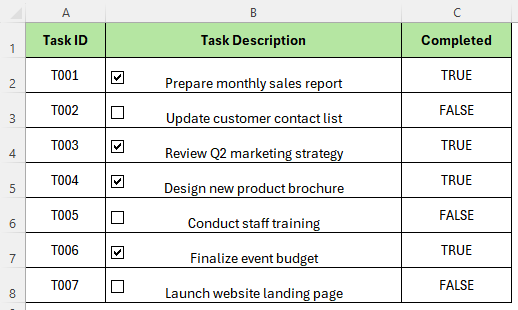
قد يكون إدراج مربعات الاختيار يدويًا في Excel أمرًا يستغرق وقتًا طويلاً، خاصة عند العمل مع مجموعات بيانات كبيرة. توفر Kutools لـ Excel ميزة قوية تُسمى إدراج دفعة من مربعات الاختيار الذكية، مما يتيح لك إضافة مربعات اختيار إلى عدة خلايا بنقرة واحدة فقط. إنها مثالية لإنشاء استبيانات أو قوائم مهام أو أوراق عمل تفاعلية بفعالية.
✨ لماذا يحب المستخدمون مربعات الاختيار الذكية
✅ التوافق الكامل
تعمل بشكل مثالي في Excel 2007-365، بما في ذلك Office 365 - بدون حدود للإصدار.
👁️ مرئية دائمًا
تبقى مربعات الاختيار سليمة حتى عند تغيير المحتوى - لا يتم إخفاؤها عن طريق الخطأ.
🔗 ربط مرن
ارتباط مربعات الاختيار بنفس الخلية أو أي نطاق - رائع للتقارير واللوحة المعلوماتية.
✍️ تسميات تلقائية
استخدام محتوى الخلية فوراً كتسمية لمربع الاختيار - يعزز الوضوح ويحفظ النقرات.
📌 ماذا يفعل "إدراج دفعة من مربعات الاختيار الذكية"؟
هذه الميزة تمكن المستخدمين من إدراج مربعات اختيار عبر نطاق محدد من الخلايا باستخدام خيارات ذكية مختلفة:
- إدراج مربعات اختيار فقط، أو ربطها بالخلايا (الخاصة بها أو الخارجية)
- استخدام محتوى الخلية تلقائيًا كتسمية لمربع الاختيار
- عرض قيم TRUE/FALSE بناءً على حالة مربع الاختيار
سواء كنت تصمم نماذج أو لوحة معلومات تفاعلية أو مجرد قوائم مرجعية بسيطة، فإن هذه الميزة توفر عليك التنسيق المتكرر والسحب.
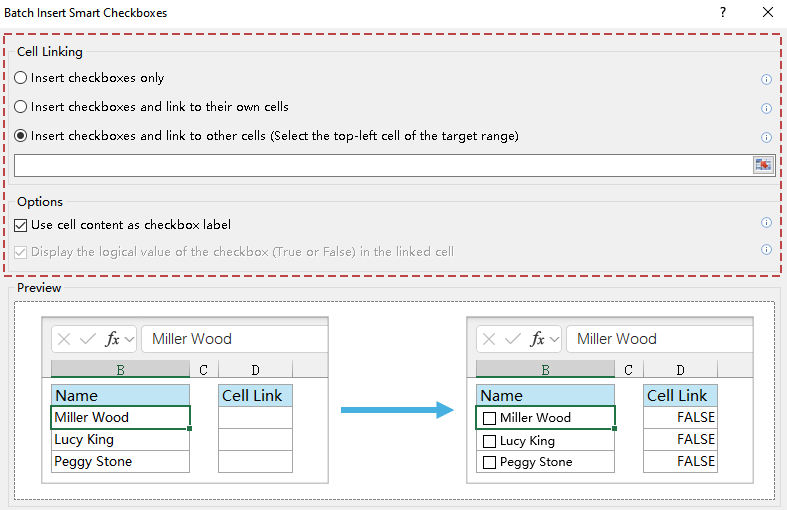
🧭 شرح خيارات مربعات الاختيار الذكية
🔗 أنماط ربط خلايا مربعات الاختيار
- إدراج مربعات اختيار فقط: يضيف مربعات اختيار دون ربطها بأي خلية. جيد للاستخدام البصري فقط.
- إدراج مربعات اختيار وربطها بخلاياها الخاصة: كل مربع اختيار مرتبط بالخلية التي يقع فيها. مفيد لتوليد مخرجات TRUE/FALSE مباشرة في نطاق البيانات الخاص بك.
- إدراج مربعات اختيار وربطها بخلايا أخرى: جميع مربعات الاختيار مرتبطة بنطاق محدد خارج النطاق الحالي. مثالي عندما تريد الحفاظ على بياناتك الأصلية نظيفة ولكن لا تزال تستخدم التحكم المنطقي.
⚙️ خيارات إضافية
- استخدام محتوى الخلية كتسمية لمربع الاختيار: يستخدم تلقائيًا محتوى الخلية المستهدفة كنص يظهر بجانب مربع الاختيار.
- عرض القيمة المنطقية لمربع الاختيار (True أو False) في الخلية المرتبطة: عند تمكين هذا الخيار، تعرض الخلية المرتبطة
TRUEإذا تم تحديد المربع، أوFALSEإذا لم يتم تحديده - مما يجعله قابلاً للاستخدام في الصيغ مثلCOUNTIF،IF، أو التنسيق الشرطي.
هذا الواجهة البديهية تسمح للمستخدمين من جميع المستويات بالتحكم في كيفية تصرف مربعات الاختيار ومظهرها - دون الحاجة إلى صيغ أو VBA.
✏️ كيفية استخدام هذه الميزة - خطوة بخطوة
1. أعد قائمة في ورقة العمل الخاصة بك. على سبيل المثال:
| المهمة |
|---|
| كتابة خطة المشروع |
| مراجعة الميزانية |
| الاجتماع مع أصحاب المصلحة |
2. حدد الخلايا التي تحتوي على المهام (مثل A2:A4).
3. انتقل إلى Kutools > إدراج > إدراج دفعة من مربعات الاختيار الذكية.
4. في النافذة التي تظهر، حدد أحد الخيارات التالية لربط الخلايا:
- إدراج مربعات اختيار فقط
- إدراج مربعات اختيار وربطها بخلاياها الخاصة
- إدراج مربعات اختيار وربطها بخلايا أخرى
5. (اختياري) يمكنك أيضًا تمكين الخيارات التالية في قسم الخيارات لتخصيص الإخراج:
- استخدام محتوى الخلية كتسمية لمربع الاختيار
- عرض القيمة المنطقية لمربع الاختيار (True أو False) في الخلية المرتبطة
6. انقر فوق موافق لتطبيق الإعدادات.
📸 النتائج البصرية حسب الخيار
اعتمادًا على وضع ربط الخلية والخيارات المحددة، تختلف النتيجة. إليكم كيف يبدو كل خيار بعد إدراج مربع الاختيار:
إدراج مربعات اختيار فقط
لا ربط، بصري فقط
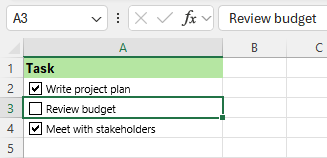
الرابط إلى الخلية الخاصة به
قيمة الخلية تصبح TRUE/FALSE
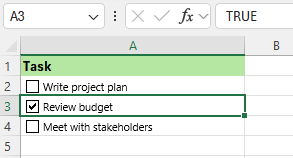
الرابط إلى خلايا أخرى
TRUE/FALSE يظهر في العمود المرتبط
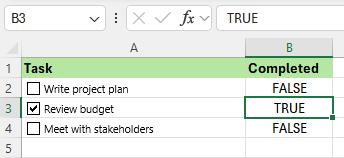
🎯 حالات الاستخدام الواقعية لمربعات الاختيار الذكية في Excel
تجاوز القوائم المرجعية البسيطة، تضيف مربعات الاختيار الذكية في Kutools لـ Excel التفاعل وتحكم البيانات إلى مصنفاتك. استكشف هذه السيناريوهات الخمس حيث تتسع إمكانياتها:
✔️ جداول الحضور: استخدم مربع اختبار واحد لكل موظف لتحديد "حاضر." ربطه بعمود مساعد وحساب المجاميع باستخدام =COUNTIF(B2:B100, TRUE). مثالي للمدارس، جلسات التدريب، أو الفرق الداخلية.
📅 مخطط يومي/أسبوعي: يمكن لكل مهمة أن تحتوي على مربع اختيار خاص بها. عند دمجها مع التنسيق الشرطي، يمكن تمييز العناصر المكتملة أو تعتيمها. استخدم الصيغ لتتبع نسبة الإنجاز ومستوى الإنتاجية.
📋 استبيانات واستمارات تعليقات: عرض خيارات متعددة (مثل "ما هي الأدوات التي تستخدمها؟") باستخدام مربعات اختيار موصوفة. ربطها بخلايا منطقية. يسهل هذا الهيكل تلخيص النتائج باستخدام COUNTIF أو إنشاء رسوم بيانية للتقارير البصرية.
📈 لوحات معلومات عمليات المبيعات: تتبع مراحل الصفقة باستخدام مربعات الاختيار: “متصل,” “عرض سعر,” “مغلق,” وما إلى ذلك. يمكن ربط كل مرحلة بخلية منفصلة، مما يتيح تصور التقدم أو تصفية الأنابيب في الوقت الحقيقي.
🔍 تتبع شرطي: استخدم مربعات الاختيار للتحكم في ما يتم تمييزه أو تضمينه في التقارير. على سبيل المثال، عند تحديد مربع "علم للمراجعة," يمكن تظليل الصف تلقائيًا أو سحبه إلى ورقة مراجعة منفصلة.
✨ تشمل هذه الحالات استخدام الإنتاجية الشخصية، التعاون الجماعي، تحليل البيانات، وتقارير الأعمال - تحويل الجداول الثابتة إلى أدوات ديناميكية.
🔗 جرب Kutools اليوم
تجربة قوة Kutools لـ Excel بالكامل - مجانية لمدة 30 يومًا.
📽️ عرض فيديو: شاهده أثناء العمل
هل تفضل التعلم بصريًا؟ يوضح هذا العرض بالفيديو بالضبط كيف يعمل ميزة إدراج دفعة من مربعات الاختيار الذكية داخل Excel:
📌 نصيحة: يغطي الفيديو جميع الخيارات المتاحة - من أنماط ربط الخلايا إلى الإعدادات الاختيارية والنتائج النهائية - مما يقدم شرحًا كاملًا لكل من المستخدمين الجدد والمتقدمين.
📊 مقارنة الطرق
Kutools لـ Excel
سهولة الاستخدام: ⭐⭐⭐⭐⭐
إدراج دفعة: ✅
التسميات: ✅ (تسمية تلقائية)
ربط الخلايا: ✅
دعم التراجع: ✅
الأفضل بالنسبة: جميع المستخدمين (سهل للمبتدئين)
ماكرو VBA
سهولة الاستخدام: ⭐⭐
إدراج دفعة: ✅
التسميات: ❌ (إعداد يدوي)
ربط الخلايا: ✅ (مع البرمجة)
دعم التراجع: ❌
الأفضل بالنسبة: المستخدمين المتقدمين الذين لديهم معرفة بالبرمجة
Excel الأصلي
سهولة الاستخدام: ⭐⭐
إدراج دفعة: ❌ (نسخ يدوي)
التسميات: ❌
ربط الخلايا: ✅
دعم التراجع: ✅
الأفضل بالنسبة: النماذج البسيطة، الملفات القديمة
🔎 Kutools تتصدر بوضوح في سهولة الاستخدام، القوة، والمرونة - خاصة بالنسبة للمستخدمين غير التقنيين الذين يديرون مجموعات بيانات كبيرة.
📚 الأسئلة الشائعة (FAQ)
س: هل يمكنني إزالة جميع مربعات الاختيار مرة واحدة؟
ج: نعم. انتقل إلى Kutools > إدراج > حذف الدفعة من مربعات الاختيار لإزالة جميع مربعات الاختيار في عملية واحدة.
س: هل ستتدخل هذه الميزة مع الصيغ الموجودة؟
ج: لا. يمكنك ربط مربعات الاختيار بالخلايا الخارجية للحفاظ على منطق الصيغ سليمًا.
س: هل يمكنني ضبط موضع أو محاذاة مربعات الاختيار المدرجة؟
ج: نعم. نظرًا لأنها عناصر تحكم في النموذج، يمكنك نقلها، تغيير حجمها، أو محاذاةها كما تحتاج.
س: هل يدعم الخلايا المملوءة والفارغة؟
ج: نعم. يمكنك إدراج مربعات الاختيار في أي نطاق محدد. إذا رغبت، يمكن للأداة تحويل محتوى الخلية الموجود إلى تسميات لمربعات الاختيار تلقائيًا.
س: هل هذه الميزة متوفرة أثناء فترة تجربة Kutools؟
ج: نعم. جميع الميزات، بما في ذلك هذه الميزة، متاحة بالكامل خلال فترة التجربة المجانية لمدة 30 يومًا.
س: ماذا لو كنت أستخدم عرض تخطيط الصفحة؟
ج: يرجى التبديل إلى عرض عادي ضمن علامة التبويب عرض. تعمل مربعات الاختيار وتظهر بشكل أفضل في هذا الوضع.
أدوات إنتاجية موصى بها
Office Tab: استخدم التبويبات المريحة في Microsoft Office، تمامًا مثل Chrome و Firefox ومتصفح Edge الجديد. يمكنك التبديل بسهولة بين المستندات باستخدام التبويبات — لا مزيد من النوافذ المزدحمة. اعرف المزيد...
Kutools لـ Outlook: يوفر Kutools لـ Outlook أكثر من 100 ميزة قوية لبرنامج Microsoft Outlook 2010–2024 (والإصدارات الأحدث)، بالإضافة إلى Microsoft 365، مما يساعدك على تبسيط إدارة البريد الإلكتروني وزيادة الإنتاجية. اعرف المزيد...
Kutools لـ Excel
Kutools لـ Excel يقدم أكثر من 300 ميزة متقدمة لتحسين عملك في Excel 2010 – 2024 و Microsoft 365. الميزة أعلاه ليست سوى واحدة من العديد من الأدوات التي توفر الوقت والمستضمنة.

